A página está carregando...

1
Como Utilizar Este ManualÍndice
para Windows
Guia do software
•ZoomBrowserEX
•PhotoStitch
AA
ABC
Transferir Imagens e Filmes
Inserir Texto Guardar Imagens
Fixas de Filmes
Editar Filmes
Imprimir Imagens Fazer Cópias de
Segurança em CD
Anexar Imagens ao
Correio Electrónico
Funções Especiais
E ainda muitas outras funções úteis

Não Esquecer
Noções Básicas
Técnicas Mais Avançadas Anexos
2
Índice
Acerca deste Manual
Convenções de Notação
Osconteúdosdestemanualestãoclassificadosdeacordocomossímbolosqueseseguem.
IMPORTANTE
• As secções com a indicação “Importante” contêm informações de precaução de
operação ou tópicos importantes. Certifique-se de que as lê.
DICA
• Assecçõescomaindicação“Dica”contêmsugestõesdeprocedimentosedicasparasuacomodidade.
Leiaconformenecessário.
Ambiente de Funcionamento
•Paraefeitosdeexplicação,estemanualutilizaimagensdeecrãseprocedimentos
doWindowsVista.Estasimagensdeecrãseprocedimentospoderãoterumaspecto
ligeiramentediferenteseforutilizadaoutraversãodoWindows.
•Osecrãseprocedimentosapresentadospodemtambémdiferirligeiramentedos
exemplos,consoanteomodelodacâmaraouimpressorautilizadas.
•Asexplicaçõesnestemanualbaseiam-senopressupostodequeseráutilizadauma
câmaradigitalcompactadaCanoncomosoftware.
•Algumasfunçõespoderãonãoestardisponíveis,dependendodomodelodacâmara.
Pesquisas de Palavras
EstedocumentoédisponibilizadocomoumdocumentoAdobeReader.Utilizeas
funçõesdepesquisadoAdobeReaderparaencontrarpalavrasouexpressõesespecíficas
dequeserecorda,masquenãoconsegueencontrar.Paraacederaestafunção,clique
nomenu[Edit/Editar]doAdobeReadereseleccioneaopção[Search/Pesquisar].
SeutilizaroAdobeReader8ouumaversãoposterior,podetambémefectuar
pesquisascomafunção[Find/Procurar]queseencontranabarradeferramentas.
Inseriraquiotexto
depesquisa

Não Esquecer
Noções Básicas
Técnicas Mais Avançadas Anexos
3
Índice
Precauções a Ter na Ligação da Câmara ao Computador
•Quandoligaracâmaraaocomputadorcomumcabodeinterface,certifique-sedequeliga
ocabodirectamenteaumaportaUSBdocomputador.Aligaçãopodenãodecorrerda
melhormaneiraseligaracâmaraaocomputadoratravésdeumhub(concentrador)USB.
•AligaçãopodenãoficarafuncionardevidamenteseutilizaroutrosdispositivosUSB,
exceptuandoratoetecladosUSB,aomesmotempoqueacâmara.Seforesseocaso,
desligueosoutrosdispositivosdocomputadoretenteligarnovamenteacâmara.
•Nãoligueduasoumaiscâmarasaocomputadoraomesmotempo.Asligaçõespoderão
nãofuncionarcorrectamente.
•Nãodeixeocomputadorentraremmododeespera(standby)enquantoacâmaraestá
ligadaatravésdeumcabodeinterfaceUSB.Seissoacontecer,nãodesligueocabode
interface.Experimentereactivarocomputadorcomacâmaraligada.Algunscomputadores
podemnãoserreactivadosdevidamentesedesligaracâmaranomododeespera(standby).
Consulteomanualdeinstruçõesdocomputadorparamaisinformaçõessobreomodode
espera(standby).
•NãodesligueacâmaradocomputadorseoCameraWindowestiverapresentadonoecrã.
IMPORTANTE
• É recomendável utilizar um transformador de CA (vendido separadamente) ao
estabelecer uma ligação a um computador. Certifique-se de que as baterias estão
inteiramente carregadas, se não for possível utilizar um transformador de CA.
• Consulte o
Manual do Utilizador da Câmara
para saber como ligar a câmara ao
computador.

Não Esquecer
Noções Básicas Técnicas Mais Avançadas Anexos
4
Índice
Acerca deste Manual ................................................................................................................ 2
Precauções a Ter na Ligação da Câmara ao Computador ...................................................... 3
Não Esquecer ........................................................................................................ 6
As Duas Janelas do ZoomBrowser EX ..................................................................................... 6
JanelasParaComunicarcomaCâmaraeGerirImagens.............................................................. 6
Janela Principal ......................................................................................................................... 7
ComoApresentaraJanelaPrincipal.............................................................................................. 7
NomesdasSecçõesdaJanelaPrincipal......................................................................................... 7
Como Executar Tarefas ............................................................................................................. 8
SeleccionarTarefaseProcedimentosdaJaneladeTarefas.......................................................... 8
Noções Básicas ...................................................................................................... 9
Transferir Imagens .................................................................................................................... 9
TransferirImagensLigandoaCâmaraaUmComputador........................................................... 9
Imprimir ................................................................................................................................... 12
ImprimirUmaÚnicaImagemNumaSóPágina........................................................................... 12
ImpressãodeÍndice...................................................................................................................... 14
Como Utilizar o CameraWindow ........................................................................................... 16
PrimeiroEcrãdeMenuaAbrir.................................................................................................... 16
EcrãdeTransferênciadeImagens............................................................................................... 17
EcrãparaOrganizarImagens....................................................................................................... 18
Como Utilizar a Janela Principal ............................................................................................ 19
JanelaPrincipal............................................................................................................................. 19
ModosdeVisualização................................................................................................................ 20
PaineldeControlodeVisualização............................................................................................. 20
TarefasdaÁreadeActividade..................................................................................................... 21
JaneladePropriedades................................................................................................................ 22
JaneladeVisualização.................................................................................................................. 23
Técnicas Mais Avançadas ................................................................................... 24
Editar Imagens ........................................................................................................................ 24
CorrecçãodoEfeitodeOlhosVermelhos.................................................................................... 24
AjusteAutomático........................................................................................................................ 24
AjustedeCor/Brilho...................................................................................................................... 25
AjustaraNitidez–AcentuarContornos...................................................................................... 25
Recortar–RecortarPartedeUmaImagem................................................................................. 26
InserirTexto................................................................................................................................... 26
UtilizarOutroSoftwaredeEdição............................................................................................... 27
AnexarSons................................................................................................................................... 28
CriarImagensPanorâmicas–PhotoStitch................................................................................... 29
EditarFilmes.................................................................................................................................. 30
ConverterImagensRAW–DigitalPhotoProfessional............................................................... 31
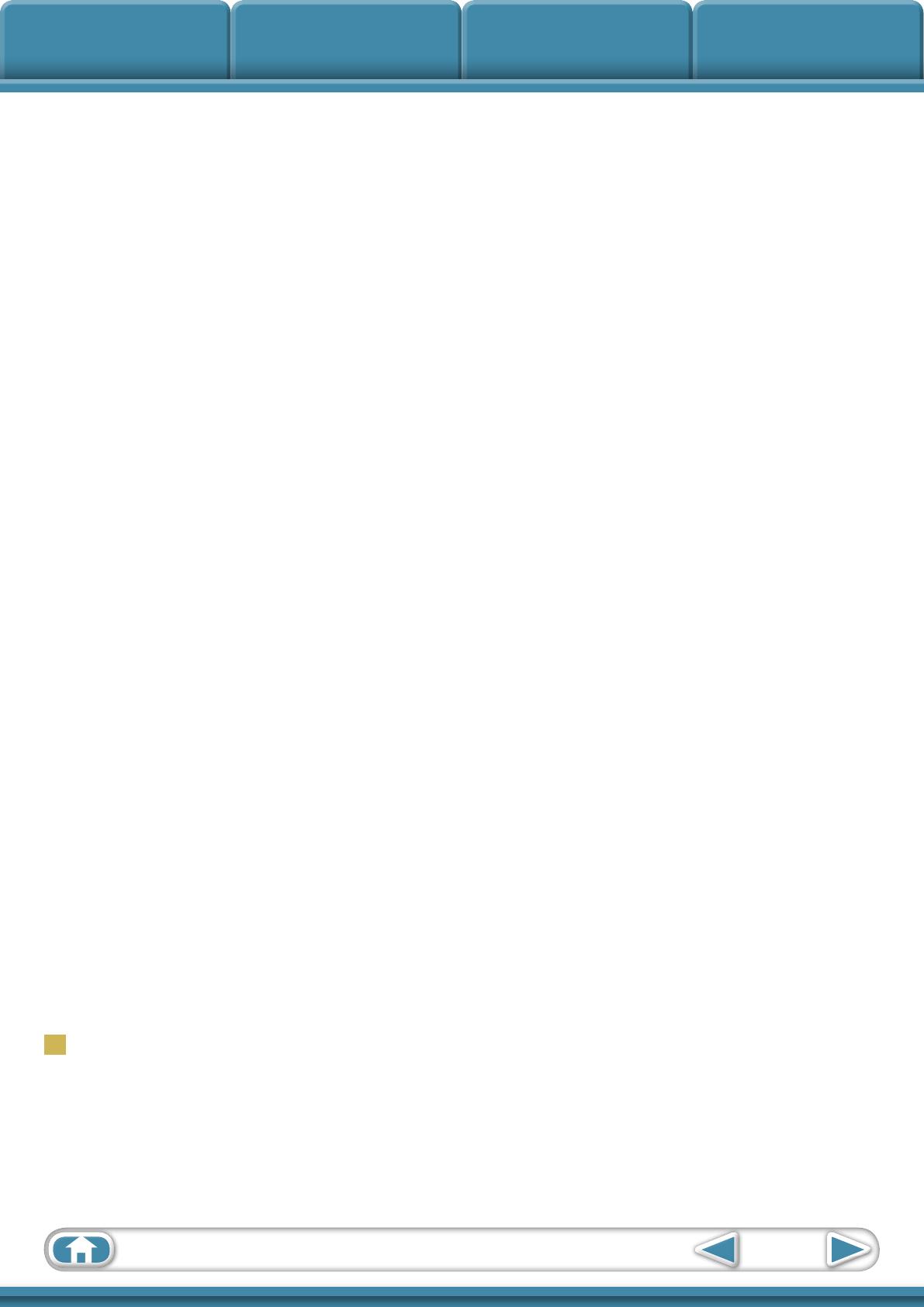
Não Esquecer
Noções Básicas Técnicas Mais Avançadas Anexos
5
Exportar .................................................................................................................................. 33
AlterarTiposeTamanhosdeImagens(Fixas)............................................................................. 33
AlterarTiposeTamanhosdeFilmes............................................................................................ 33
ExtrairImagensFixasdeFilmes.................................................................................................... 34
ExportarInformaçõesdeCaptação............................................................................................. 34
CriarImagensdeProtecçãodeEcrãdoComputador................................................................ 35
CriarImagensdeFundodeEcrãdoComputador....................................................................... 35
GuardarparaCDs.......................................................................................................................... 36
Enviar Filmes para o YouTube ............................................................................................... 37
EnviarparaoYouTube................................................................................................................. 37
Correio Electrónico ................................................................................................................. 38
AnexarImagensaoCorreioElectrónico...................................................................................... 38
Apresentações ........................................................................................................................ 39
VerImagensemApresentações................................................................................................... 39
Gestão de Imagens ................................................................................................................. 40
AlterarNomesdeFicheirosemLotes......................................................................................... 40
OrdenarImagensemPastasporDatadeCaptação................................................................... 40
Configurar Definições de Informação das Imagens ............................................................. 41
DefiniraClassificaçãoporEstrelas.............................................................................................. 41
InserirComentários....................................................................................................................... 41
AtribuirPalavras-chave................................................................................................................. 42
Pesquisar, Filtrar e Ordenar Imagens .................................................................................... 43
PesquisarImagens......................................................................................................................... 43
FiltrarImagens.............................................................................................................................. 44
Ordenarimagens.......................................................................................................................... 44
Comparar Imagens ................................................................................................................. 45
CompararVáriasImagens............................................................................................................ 45
Definições da Minha Câmara ................................................................................................. 46
AlteraroSomdoObturadoreaImagemInicial........................................................................ 46
Transferir Imagens .................................................................................................................. 48
TransferirImagensparaUmaCâmara......................................................................................... 48
CANON iMAGE GATEWAY ..................................................................................................... 49
AcercadoCANONiMAGEGATEWAY.......................................................................................... 49
Registar.......................................................................................................................................... 49
ServiçosDisponíveis...................................................................................................................... 50
Definições de Preferências ..................................................................................................... 51
PersonalizaroZoomBrowserEX.................................................................................................. 51
PersonalizarosBotõesdeTarefas................................................................................................ 51
Anexos ................................................................................................................ 52
Lista de Funções Disponíveis ................................................................................................. 52
Tipos de Imagem Suportados ................................................................................................ 54
Desinstalar o Software .......................................................................................................... 55
Organização da Pasta do Cartão de Memória ...................................................................... 56
Resolução de Problemas ........................................................................................................ 57

Não Esquecer Noções Básicas Técnicas Mais Avançadas Anexos
6
Índice
DICA
Utilizar a Função de Ajuda
Obotão (Ajuda)ouomenudeAjudaestãodisponíveisnamaioriadasjanelasdoCameraWindowedo
ZoomBrowserEX.Sãoúteisparaquandonãotemacertezasobrecomoproceder.
As Duas Janelas do ZoomBrowser EX
Janelas Para Comunicar com a Câmara e Gerir Imagens
Asduasjanelasqueseseguemsãoasjanelasprincipaisusadasparaprocedimentosdo
ZoomBrowserEX.
Janela de transferência, que se abre quando é ligada uma câmara.
CameraWindow
Podevisualizar,editareimprimirasimagens
nocomputador.
Janela de organização, para as imagens transferidas.
Janela Principal
Podetransferiratotalidadeouumaselecçãodeimagensapartirdacâmaraligada.
OCameraWindowfecha-seeoecrãmudadepoisde
asimagensseremtransferidasapartirdacâmara.
Façaduplocliqueneste
íconenoambientede
trabalho.
Façaduploclique
numaimagem.
JaneladeVisualização
queaparecequando
visualizaumaimagem.

Não Esquecer Noções Básicas Técnicas Mais Avançadas Anexos
7
Índice
Janela Principal
Como Apresentar a Janela Principal
AJanelaPrincipalseráapresentadadepoisdeasimagensdacâmaraserem
transferidasedeoCameraWindowserfechado.Tambémpodeserapresentada
fazendoduplocliquenoíconedoZoomBrowserEXnoambientedetrabalho.
Nomes das Secções da Janela Principal
Barra de Menus
Botões de Funções
Painel de Controlo de
Visualização
Botões de Tarefas
Seleccionaastarefas
aexecutar.
Last Acquired Images/
Últimas Imagens Obtidas
Apresentaasúltimas
imagenstransferidas.
Área de Pastas
Seleccionaumapasta
aapresentar.
Área de Actividade
Osíconesqueindicam
aspropriedades
daimagemsão
apresentadosjuntoàs
imagens,comoilustrado
àesquerda.
Ícone de Propriedades (apresenta as propriedades da imagem)
:ImagemcaptadacomomodoCorte&Coladacâmara
:ImagemRAW
:Filme
:FilmeSuperCâmaraLenta
:Imagemcomanotaçõesdesomanexadas
:Imagemprotegida
:ImagemcaptadacomafunçãoAEBdacâmara
:Imagemrodada(rotaçãoapenasnovisor)

Não Esquecer Noções Básicas Técnicas Mais Avançadas Anexos
8
Índice
Como Executar Tarefas
Seleccionar Tarefas e Procedimentos da Janela de Tarefas
ÉpossívelacederamuitasdasfunçõesdoZoomBrowserEXseleccionandoumatarefa
naJanelaPrincipaleseguindoasinstruçõesnasecçãodeorientaçãodanovajanela.
Paramaisinformaçõessobreasfunções,consultea“ListadeFunçõesDisponíveis”que
seencontranoanexo.
1
Seleccione uma tarefa.
Ospassosprincipaisparaatarefa
sãoapresentadosaqui.
Sigaospassospelaordem
apresentada.
Podevoltaraumpassoanterior.
Aquisurgeumaapresentação
geraldatarefaseleccionada.
Cancelaoprocedimentoevolta
àjanelaanterior.
2
Siga as instruções para executar
uma tarefa.

Não Esquecer
Noções Básicas Técnicas Mais Avançadas Anexos
9
Índice
IMPORTANTE
• As instruções neste manual do software pressupõem que o software foi
instalado correctamente. Para conhecer os procedimentos de instalação do
software, consulte o
Manual do Utilizador da Câmara
.
• Para mais informações sobre como ligar a câmara a um computador, consulte
o
Manual do Utilizador da Câmara
. Consulte também “Precauções a Ter na
Ligação da Câmara ao Computador”.
• Com algumas versões do Microsoft Windows, o CameraWindow pode não
abrir quando a câmara é ligada. Neste caso, faça duplo clique no ícone do
ZoomBrowser EX, no ambiente de trabalho, para iniciar o ZoomBrowser EX e abrir
a Janela Principal. Clique no botão de tarefa [Acquire & Camera Settings/Definições
de Transferência e da Câmara], seguido de [Connect to Camera/Ligar à Câmara].
1
Ligue a câmara ao computador com o cabo de interface fornecido.
2
Ligue a câmara, programe-a para o modo de reprodução e prepare-a
para comunicar com o computador.
3
Quando aparecer uma janela semelhante
à apresentada no lado direito, clique em
[Downloads Imafes From Canon Camera using
Canon CameraWindow/Transferir Imagens da
Câmara Canon com o Canon CameraWindow].
NoWindowsXP,cliqueem[CanonCameraWindow]
edepoisem[OK]najaneladereproduçãoautomática.
NoWindows7,executeospassosqueseseguem
paraapresentaroCameraWindow.
1. Cliqueem
nabarradetarefas.
2. Noecrãqueaparece,cliquenaligação
paramodificaroprograma.
3. Cliqueem[DownloadsImafesFromCanonCamerausingCanonCameraWindow/
TransferirImagensdaCâmaraCanoncomoCanonCameraWindow]edepois
cliqueem[OK].
4. Façaduplocliqueem
.
Transferir Imagens
Transferir Imagens Ligando a Câmara a Um Computador
Transfereimagensdacâmaraparaocomputador.

Não Esquecer
Noções Básicas Técnicas Mais Avançadas Anexos
10
Índice
CameraWindow (Ecrã de Menu)
4
Clique em [Import Images from
Camera/Importar Imagens da
Câmara] e, de seguida, clique
em [Import Untransferred
Images/Importar Imagens
Não Transferidas].
Atransferênciacomeçaráapenas
paraasimagensqueaindanão
tenhamsidotransferidas.
Depoisdeclicarem[OK]na
caixadediálogoqueindicaque
atransferênciaestáconcluídaede
oecrãdoCameraWindowtersido
fechado,asimagenstransferidas
serãoapresentadasnaJanela
Principal.
Podeseleccionarasimagensqueacabaram
desertransferidasdeacordocomassuas
datasdecaptaçãooucomaclassificação
MinhaCategoria(apenasmodelos
seleccionados).
:Pastasquecontêmimagens
queacabaramdesertransferidas
•Asimagensdecartõesdememóriacomgrandesquantidadesdeimagens(acimade1.000)podem
nãosertransferidascorrectamente.Seissoacontecer,utilizeumleitordecartõesdememóriapara
efectuaratransferência.Paramaisinformaçõessobreatransferênciadeimagensapartirdeumleitor
decartõesdememória,consulte“TransferirImagensUtilizandoumLeitordeCartõesdeMemória”.
•Atransferênciadeficheirosdefilmesédemoradaporqueosficheirossãograndes.
DICA
Alterar a Pasta de Destino das Transferências
Porpredefinição,asimagenstransferidasficamguardadas
napasta[Pictures/Imagens]ou[MyPictures/AsMinhas
Imagens].Paraalterarapastadedestino,cliquenobotão
apresentadoàdireitanopasso4descritoacimae,depois,
cliquenobotão[Import/Importar].Noseparador[Folder
Settings/DefiniçõesdaPasta],cliqueem[Browse/Procurar]
paracompletarasdefiniçõesnoecrãapresentado.

Não Esquecer
Noções Básicas Técnicas Mais Avançadas Anexos
11
Índice
DICA
Select Images to Import/Seleccionar Imagens
para Importar
Paratransferirapenasumaselecçãodeimagensda
câmara,cliqueem[ImportImagesfromCamera/
ImportarImagensdaCâmara]noCameraWindow
(ecrãdemenu)e,depois,seleccioneimagensnoecrã
detransferênciadeimagensecliqueno
botão
(Importar).Paramaisinformações,
consulte“EcrãdeTransferênciadeImagens”.
Import All Images/Importar Todas as Imagens
Paratransferirtodasasimagensnacâmara,cliqueem
[ImportImagesfromCamera/ImportarImagensda
Câmara]noCameraWindow(ecrãdemenu)e,depois,
[ImportAllImages/ImportarTodasasImagens].
Transferir Imagens Automaticamente ao Iniciar
o ZoomBrowser EX
Paratransferirimagensautomaticamentequando
oCameraWindowéiniciado,cliquenobotão
apresentadoàdireitanoCameraWindow(ecrãde
menu),depoiscliquenobotão[Import/Importar]
e,deseguida,noseparador[AutoImport/Importar
Automaticamente].Adicioneumamarcade
verificaçãoem[Startimportingimagesautomatically
whenthissoftwareislaunched./Começaraimportar
imagensautomaticamentequandoestesoftware
éiniciado.].
Transferir Imagens Utilizando um Leitor de Cartões de Memória
Quandoinserirumcartãodememórianorespectivoleitordecartões,seráabertaumajaneladeselecçãodeacções.
Seseleccionar[View/DownloadImagesUsingCanonZoomBrowserEX/Ver/TransferirImagensUtilizandooCanon
ZoomBrowserEX],oZoomBrowserEXseráiniciadoeseráapresentadaaseguintejanela.Utilizeestajanelapara
executarosprocedimentosdetransferência.
Transferetodasasimagensqueaindanão
tenhamsidotransferidas.
Permiteseleccionaretransferirimagens.
Imprimeimagens.
Configuraapastadetransferência
eoutrasdefinições.
IMPORTANTE
• Os filmes transferidos com a função de transferência do Windows 7 podem não
ser processados correctamente no ZoomBrowser EX. Utilize os procedimentos
acima quando transferir filmes de um leitor de cartões de memória.

Não Esquecer
Noções Básicas Técnicas Mais Avançadas Anexos
12
Índice
2
Clique em [Photo Print/Impressão de Fotografias].
1
Clique no botão de tarefa [Print & Email/Imprimir
e Enviar por Correio Electrónico] na Janela
Principal.
Imprimir
Imprimir Uma Única Imagem Numa Só Página
Imprimeumaimagemporpágina.
3
Confirme que escolheu
a opção [1. Select Images/
1. Seleccionar Imagens]
e seleccione imagens
para imprimir.
DICA
Imprimir Filmes
Nãoépossívelimprimirfilmes,maspodeextrairimagensfixasdefilmeseimprimirasimagensdepoisde
seremguardadas.Paramaisinformaçõessobrecomoguardarimagensfixasapartirdefilmes,consulte
“ExtrairImagensFixasdeFilmes”.

Não Esquecer
Noções Básicas Técnicas Mais Avançadas Anexos
13
Índice
4
Clique em [2. Printer and Layout Settings/2. Definições da Impressora
e de Disposição] e defina as categorias conforme pretendido.
Configuraasdefinições
daimpressora,formato
dopapeleimpressão
semmargens.
Cliqueaquipararecortareimprimirumapartedeuma
imagem.
Cliqueaquiparainserirtextonuma
imagemeimprimir.
Configuraasdefiniçõesdeimpressãodadata/
horadecaptação.
5
Clique em [3. Print/3. Imprimir].
Aimpressãoteráinício.
DICA
Imprimir Utilizando Outro Software
Setiverinstaladonocomputadorsoftwaredeimpressãoespecializado,podetambémutilizá-lopara
imprimirasimagens.Cliquenobotãodetarefa[Print&Email/ImprimireEnviarporCorreioElectrónico]
naJanelaPrincipal,seguidode[PrintUsingOtherSoftware/ImprimirUtilizandoOutroSoftware].

Não Esquecer
Noções Básicas Técnicas Mais Avançadas Anexos
14
Índice
Impressão de Índice
Imprimeumíndicedasimagens.
1
Clique no botão de tarefa [Print & Email/Imprimir
e Enviar por Correio Electrónico] na Janela
Principal.
2
Clique em [Index Print/Impressão de Índice].
3
Confirme que escolheu
a opção [1. Select Images/
1. Seleccionar Imagens]
e seleccione imagens
para imprimir.

Não Esquecer
Noções Básicas Técnicas Mais Avançadas Anexos
15
Índice
4
Clique em [2. Printer and Layout Settings/2. Definições da Impressora
e de Disposição] e defina as categorias conforme pretendido.
Configuraasdefinições
daimpressoraeformato
dopapel.
Rodaasimagens
seleccionadas.
Cliqueaquipararecortar
umapartedaimagem
seleccionadaeimprimir.
Seleccioneumaimagempara
rodarourecortar.
Defineonúmerode
linhasoucolunas.
Configuraaimpressãodainformaçãodecaptação,
comentários,cabeçalhos,rodapésounúmerosde
páginas.
5
Clique em [3. Print/3. Imprimir].
Aimpressãoteráinício.

Não Esquecer
Noções Básicas Técnicas Mais Avançadas Anexos
16
Índice
Como Utilizar o CameraWindow
Primeiro Ecrã de Menu a Abrir
Esteecrãaparecequandoacâmaraéligadaaocomputador.
Cliqueemcadaumdosbotõesparaapresentarasopçõesdisponíveis.
Apresentaainformação
docartãodememória
nacâmara.
Apresentaainformação
dacâmara.
Iniciaoperaçõespara
transferênciadeimagensda
câmaraparaocomputador.
Iniciaoperaçõespara
protecção,rotação
eeliminaçãodeimagensna
câmara.Tambémtransfere
imagensdocomputador
paraacâmara.
Iniciaoperaçõesparadefinir
oecrãdeiníciodacâmara,
osominicialeváriossonsda
câmara.Paramaisinformações,
consulte“DefiniçõesdaMinha
Câmara”em“TécnicasMais
Avançadas”.Estemenupode
nãoaparecer,dependendo
domodelodacâmara.
DICA
Personalizar Funções do CameraWindow
Seclicarnobotão conformeapresentadonapartesuperiordireitadoecrã,podepersonalizarvárias
funçõesparafacilitarautilizaçãodoCameraWindow.Podealterarasdefiniçõesdetransferênciaautomática,
oecrãdeinícioqueapareceaoiniciaroCameraWindoweapastadedestinodastransferências.
Iniciaoperaçõesparaenvio
defilmesnacâmarapara
serviçosWeb.

Não Esquecer
Noções Básicas Técnicas Mais Avançadas Anexos
17
Índice
VoltaaoecrãdeMenu.
Activaedesactivaadatadecaptaçãoeonomedapasta
porbaixodasminiaturas(navisualizaçãodeminiaturas).
Ecrã de Transferência de Imagens
Esteecrãaparecequandoclicaem[ImportImagesfromCamera/ImportarImagensda
Câmara]noecrãdeMenue,depois,em[SelectImagestoImport/SeleccionarImagens
paraImportar].Seleccioneaimagemquepretendetransferirecliquenobotão
paratransferiraimagemparaocomputador.
Alteraotamanhodasminiaturas
(navisualizaçãodeminiaturas).
Janela de Visualização
(visualização de miniaturas)
FechaoCameraWindow.
Alternaentremodosde
visualizaçãodajanela.
Visualizaçãodeminiaturas
Pré-visualização
Visualizaçãoemecrãinteiro
Façaduplocliquenumaimagem
paramudarparaomodode
pré-visualização.
Transfereaimagem
seleccionadanaJanela
deVisualizaçãopara
ocomputador.
Asimagensnacâmara
quecorrespondemaofiltro
seleccionadosãoapresentadas
naáreaàdireita.
Ofundodasimagensseleccionadasficaazul.
Estamarcaapareceemimagens
queaindanãotenhamsido
transferidas.
Cancelaaselecçãode
imagens.
Rodaasimagens
seleccionadasem90°para
aesquerdaouparaadireita.
Seleccionatodasas
imagens.
IMPORTANTE
• As funções (botões) apresentadas variam consoante o modelo da câmara.

Não Esquecer
Noções Básicas Técnicas Mais Avançadas Anexos
18
Índice
Ecrã para Organizar Imagens
Esteecrãaparecequandoclicaem[OrganizeImagesonCamera/OrganizarImagens
naCâmara]noecrãdeMenue,depois,em[OrganizeImages/OrganizarImagens].
Aoclicarnumapastaàesquerdaserãoapresentadastodasasimagensnapasta
comominiaturas(imagenspequenas)noladodireitodoecrã.
IMPORTANTE
• As funções (botões) apresentadas variam consoante o modelo da câmara.
• Ao clicar no botão
(Eliminar), a imagem será eliminada da câmara. Tenha
especial atenção, uma vez que não é possível recuperar as imagens apagadas.
VoltaaoecrãdeMenu.
Activaedesactivaadatadecaptaçãoeonomedapasta
porbaixodasminiaturas(navisualizaçãodeminiaturas).
Alteraotamanhodasminiaturas
(navisualizaçãodeminiaturas).
Janela de Visualização
(visualização de miniaturas)
FechaoCameraWindow.
Alternaentremodosde
visualizaçãodajanela.
Visualizaçãodeminiaturas
Pré-visualização
Visualizaçãoemecrãinteiro
Façaduplocliquenumaimagem
paramudarparaomodode
pré-visualização.
Eliminaaimagem
seleccionadanaJanela
deVisualização.
Asimagensnacâmaraque
correspondemaofiltro
seleccionadosãoapresentadas
naáreaàdireita.
Ofundodasimagensseleccionadasficaazul.
Estamarcaapareceemimagens
queaindanãotenhamsido
transferidas.
Protege/cancelaaprotecção
daimagemseleccionadana
JaneladeVisualização.
Rodaasimagens
seleccionadasem90°para
aesquerdaouparaadireita.
Transfereimagensdo
computadorparaacâmara.

Não Esquecer
Noções Básicas Técnicas Mais Avançadas Anexos
19
Índice
Como Utilizar a Janela Principal
Janela Principal
EstaéajanelaprincipalparaexecutartarefasnoZoomBrowserEX.
Slide Show/Apresentação
Apresentaasimagensseleccionadas
emsequêncianajanela.
Properties/Propriedades
Apresentainformaçõessobre
aimagemseleccionada.
View Image/Ver Imagem
Apresentaaimagemseleccionada
naJaneladeVisualização.
Botões de Tarefas
Seleccionaumatarefa
aexecutar.
Search/Pesquisar
Efectuapesquisasemimagens.
Delete/Eliminar
Eliminaasimagensoupastasseleccionadas.
• Asimagenseliminadassãoenviadaspara
aReciclagemnoambientedetrabalho.
• Aassociaçãoentreumaanotaçãodesom
eumaimagemnãopodeserrecuperadaapartir
deumficheirorestauradodaReciclagem.
Rotate/Rodar
Rodaumaimagemseleccionada.
• Cliquenomenu[Edit/Editar]eseleccione
[RotateAccordingtoRotationInformation/
RodardeAcordocomaInformaçãode
Rotação]pararodartambémaimagem
originalnadirecçãoapresentada.
Área de Pastas
Seleccionaumapastaaapresentar.
• PodegravaraspastasutilizadascomfrequênciacomoPastasFavoritas(
).Paragravarcliqueem[Add/Adicionar].
ParaeliminarumapastanaáreadePastasFavoritas,seleccioneumapastaecliquenobotão[Remove/Remover].
Área de Actividade
Apresentaasimagens
numalistadeíndices.
Painel de Controlo
de Visualização
Configuraasdefinições
paraapresentar
imagensnaÁrea
deActividade.
Last Acquired Images/
Últimas Imagens Obtidas
Podeverasimagenspor
datadecaptaçãooude
acordocomaclassificação
MinhaCategoria.
Modo de Visualização
Seleccionaomodode
visualizaçãodaÁrea
deActividade.

Não Esquecer
Noções Básicas Técnicas Mais Avançadas Anexos
20
Índice
Modos de Visualização
Seleccioneummododevisualizaçãodaáreadeactividadeconsoanteassuaspreferências.
Zoom Mode/Modo de Zoom:
adequadoparavisualizaçãode
muitasimagens.
Scroll Mode/Modo de Deslocação:
permiteverasminiaturascomum
tamanhoadequadoparaumafácil
visualização.
Preview Mode/Modo de
Pré-visualização: permiteler
ainformaçãodaimagemdurante
avisualizaçãodamesma.
DICA
Ampliar Miniaturas para Ver Imagens
Nomododezoomounomododedeslocação,colocarocursordoratoemcimadeumaminiatura
fazcomqueaimagemapareçamaisampliadanumajaneladeAmpliaçãopeloRato.Tambémpode
programarajaneladeAmpliaçãopeloRatoparaquenãoapareçanomenu (MostrarInformação).
Painel de Controlo de Visualização
NestepainelépossívelconfigurarasdefiniçõesdevisualizaçãodaÁreadeActividade.
Menu de Selecção
Cliqueaquiparaseleccionar/
anularaselecçãodetodasas
imagensnaÁreadeActividade.
Botão de Selecção
Utilize-oparaseleccionar
imagensnomododeZoom.
Tamanho de Visualização
Alteraotamanhodaminiatura
naÁreadeActividade.
Menu Mostrar/Ocultar Informações da Imagem
Seleccioneaquisepretendemostrar/ocultaras
informaçõessobreaimagem(taiscomoonome
doficheiro,adatadecaptaçãoouaclassificação)
porbaixodaminiatura.
Ajustar à Janela
Alteraotamanhodaminiaturade
formaacabernajanela.
Menu de Ferramenta
de Filtros
Apenassãoapresentadas
imagensquesatisfaçam
determinadascondições.
Botão de Zoom
Utilize-oparaampliaroureduzir
ozoomnumaimagem.
Botão de Deslocação
Utilize-oquandoestiver
nomododezoom
paramoveraparte
apresentadadaimagem
(arrastardentrodaárea
deactividade).
1/60